Habilitar o deshabilitar la página de experimentos en Firefox Nightly
Habilitar o deshabilitar la página de experimentos en Firefox Nightly
Mozilla ha actualizado la versión nocturna del navegador Firefox con una nueva página de 'Experimentos nocturnos', que permite para revisar, participar o salir de la prueba de nuevas funciones en la última versión de Firefox con un usuario amigable interfaz.

Firefox es un navegador web popular con su propio motor de renderizado, lo cual es muy raro en el mundo de los navegadores basados en Chromium. Desde 2017, Firefox tiene el motor Quantum que viene con una interfaz de usuario refinada, con nombre en código "Photon". El navegador ya no incluye soporte para complementos basados en XUL, por lo que todos los complementos clásicos están obsoletos y son incompatibles. Ver Debe tener complementos para Firefox Quantum.
Anuncio publicitario
Gracias a los cambios realizados en el motor y la interfaz de usuario, el navegador es increíblemente rápido. La interfaz de usuario de Firefox se volvió más receptiva y también se inicia notablemente más rápido. El motor procesa las páginas web mucho más rápido que nunca en la era Gecko.
En el momento de escribir este artículo, la última versión estable de Firefox es 78.0.1. Verificar todos los cambios introducidos en Firefox 78.
Mozilla también realiza mejoras constantemente para los usuarios de Nightly. Hay muchos fanáticos de Firefox que han instalado Nightly junto con la rama Stable. Algunos incluso lo usan como su navegador web principal, aunque es una mala idea desde el punto de vista de la estabilidad de la aplicación. Para simplificar el proceso de prueba de funciones, Mozilla ha agregado una nueva página de Experimentos nocturnos a la configuración de Nightly.
Para abrir la página de Experimentos nocturnos en Firefox Nightly,
- Abre Firefox Nightly.
- Abrir el menú (Alt + F)
- Clickea en el Opción artículo.

- A la izquierda, haz clic en Experimentos nocturnos.

Allí, puede habilitar (marcar) o deshabilitar (desmarcar) las funciones disponibles para probar.
Si la página anterior en Nightly no está visible para usted, o si desea ocultarla en su lugar, hay una opción especial about: config para usar para eso.
Para habilitar o deshabilitar la página de experimentos en Firefox Nightly,
- Abre Firefox Nightly.
- Ingresar
acerca de: configen la barra de direcciones y confirme su intención.
- Escribe
browser.preferences.experimentalen el cuadro de búsqueda. - Selecciona el
browser.preferences.experimentalopción aciertopara hacer la pagina visible. - De lo contrario, configure el
browser.preferences.experimentalopción afalsopara ocultar la página de Experimentos.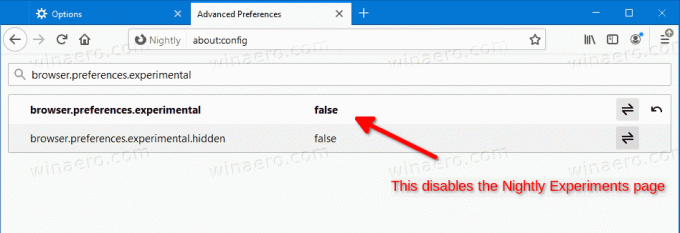
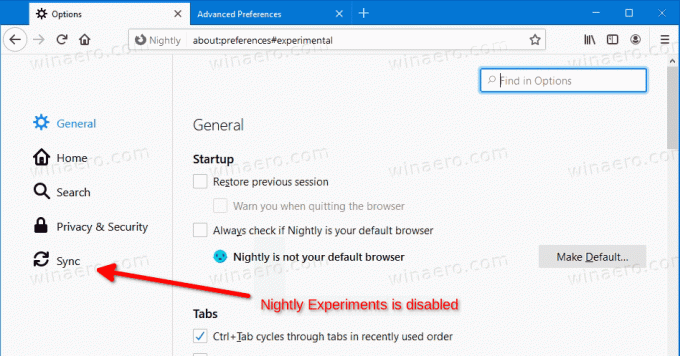
Eso es todo.
